SamsungのスマートフォンでGalaxy AIをオフにする方法

Samsung の携帯電話で Galaxy AI を使用する必要がなくなった場合は、非常に簡単な操作でオフにすることができます。 Samsung の携帯電話で Galaxy AI をオフにする手順は次のとおりです。
さまざまな情報やタスクに複数のメールアドレスを使用しているため、これらのさまざまなメールサービスをそれぞれ開くと、かなりの時間がかかります。また、あるサービスから別のサービスに切り替えたい場合は少し不便です。
eMクライアントソフトウェアを使用する必要があります。このソフトウェアを使用すると、1つのウィンドウで複数の電子メールをまとめて宣言でき、すべてのタスクと情報が、宣言されているすべての電子メールに完全に表示されます。あなたが使用します。現在、eM Clientは、Gmail、Exchange、iCloud、Outlook.comなどの最も一般的なサービスをサポートしています。企業独自のメールアドレスもサポートしています。
以下のDownload.com.vnは、最も人気のあるメールサービスのアドレスを含め、eMクライアントソフトウェアでメールを宣言する方法を示します。eM Clientにメールがない場合は、eM Clientでメールを設定および設定する方法の記事を参照してください。
ステップ1: eMクライアントのメインインターフェースで、メニュー>ツール> アカウントを選択します。
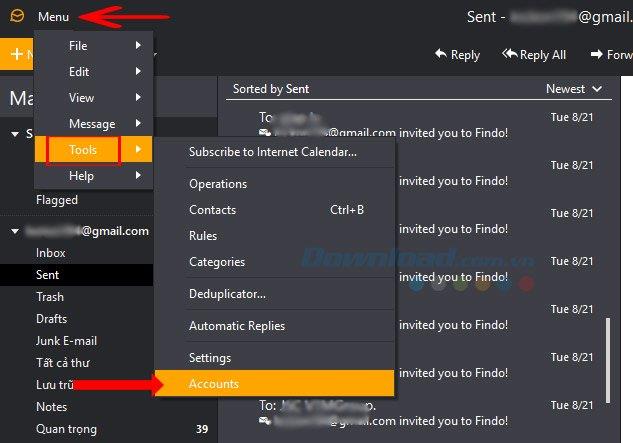
アカウントテーブルで、eMクライアントで宣言された電子メールアカウントのリストの下にあるプラスボタンをクリックします。
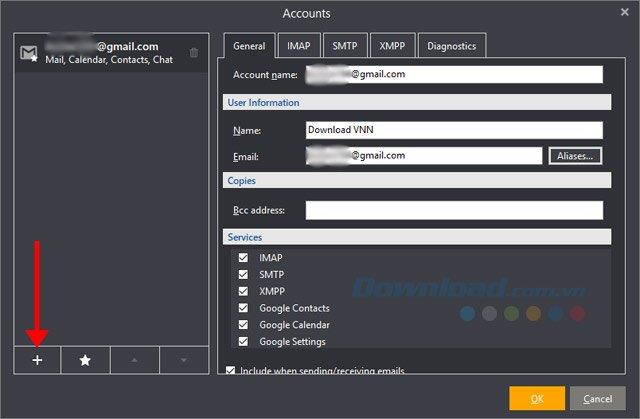
手順2: [ メール]をクリックし、Yahoo、Outlook、Exchange、Gmail など、申告に使用できるメールの種類を選択します。選択して、[ 次へ ]をクリックします。
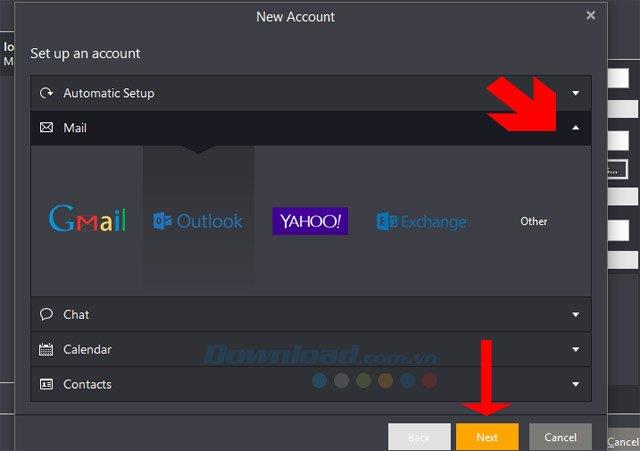
Outlookでメールを宣言するには、Outlookのメールアドレスとパスワードを入力し、[ 次へ ]をクリックするだけです。
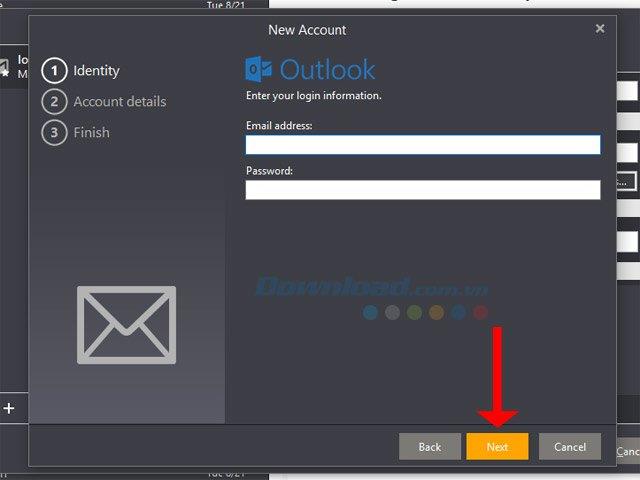
[ 次へ]をクリックして続行します。[ あなたの名前]セクションに何も含まれていない場合は、表示されている名前を入力します。
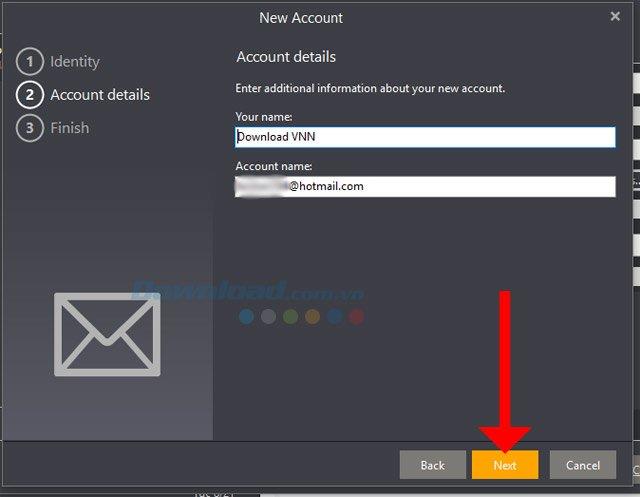
次に、[ 完了 ]をクリックして、新しい電子メールアカウント宣言を作成します。
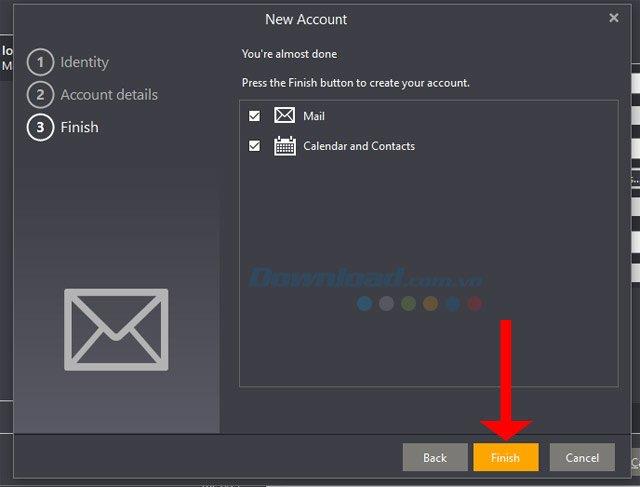
ステップ3:次に、メールアカウントにメールの通知ウィンドウにログインします。パスワードを入力して、[ サインイン ]をクリックします。
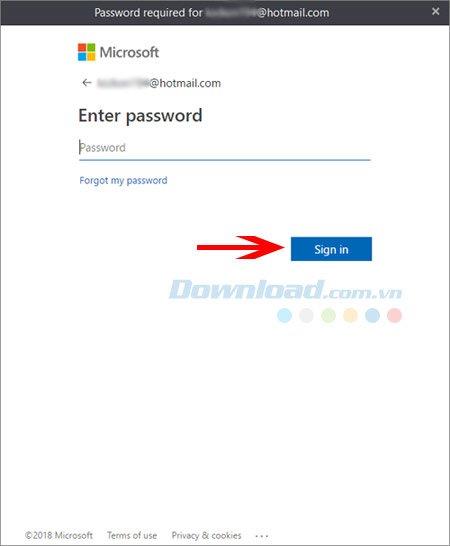
[ はい]をクリックして、eMクライアントによる電子メール情報へのアクセスを受け入れます。
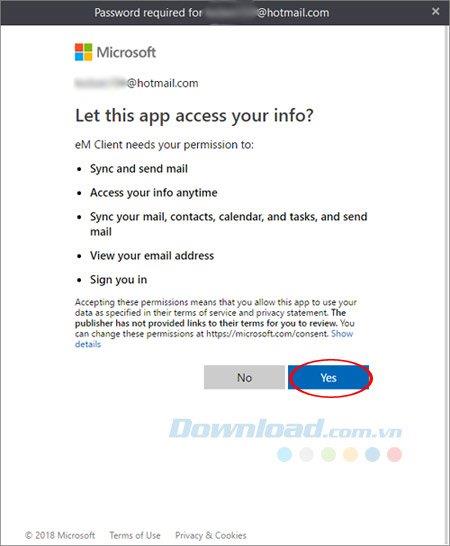
次に、宣言されたメーリングリストに、追加したメールが表示されます。
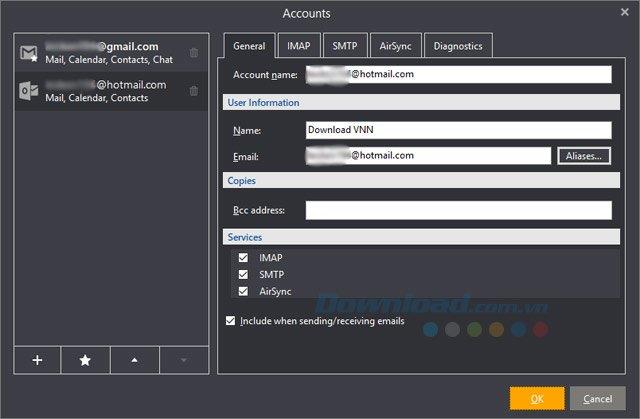
ステップ1:通常の電子メールをeMクライアントに追加するのと同じように、唯一の違いは、[ その他 ]をクリックして別のタイプの電子メールを追加し、[ 次へ ]をクリックすることです。
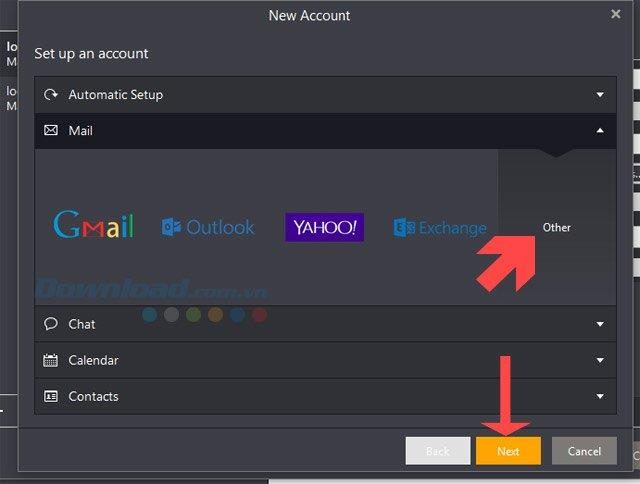
[ ID]セクションで、メール名とドメイン名を入力し、[ 次へ ]をクリックします。
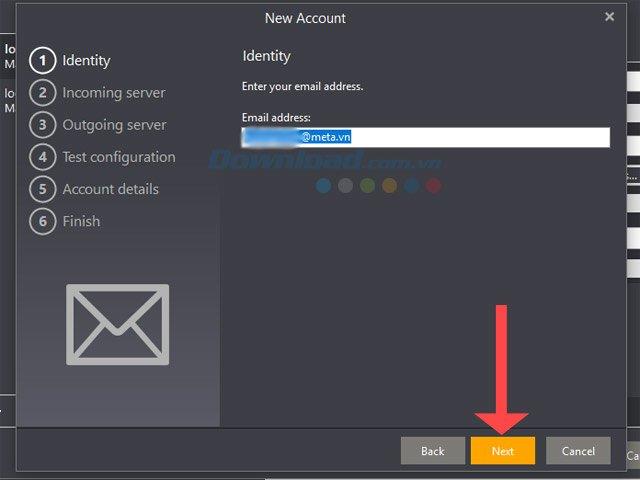
次に、[ 受信サーバー]の表で、ウェブサイトのドメイン名とメールを入力します。たとえば、ここに[ 受信サーバー:]ボックスのmail.meta.vnがあります。下部は、メールアドレスとパスワードです。完了したら、[ 次へ ]をクリックします。
また、選択中のPOP3とIMAP、あなたが選択することをメールの需要に応じました。
POP3:このプロトコルは、ユーザーのメールとローカルメモリを保存します。つまり、インターネットに接続していないときでもメールを確認できます。POPの利点:
IMAP:このプロトコルを使用すると、ユーザーは受信トレイを一緒に管理し、スマートフォン、ラップトップ、会社のコンピューターなどのさまざまなデバイスにログオンできます。同じ構造と方法でメールリストが表示されますソートはサーバーで行われるため、すべての変更はサーバーに同期されます。IMAPのいくつかの利点は次のとおりです。
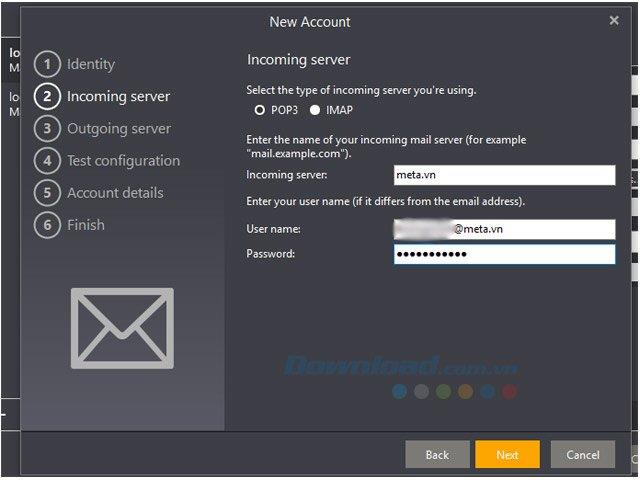
送信サーバーの部分はまだメールとドメイン名です。たとえば、ここではmail.meta.vnです。次に[ 次へ]をクリックして続行します。
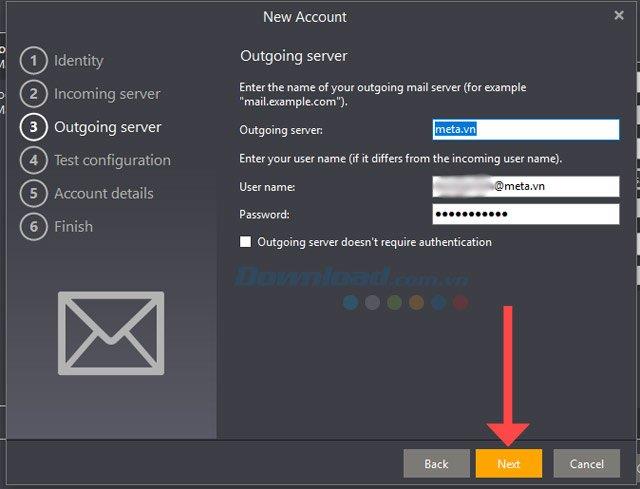
[ テスト構成 ] セクションで、問題が発生した場合は[ 修正 ]ボタンをクリックします。
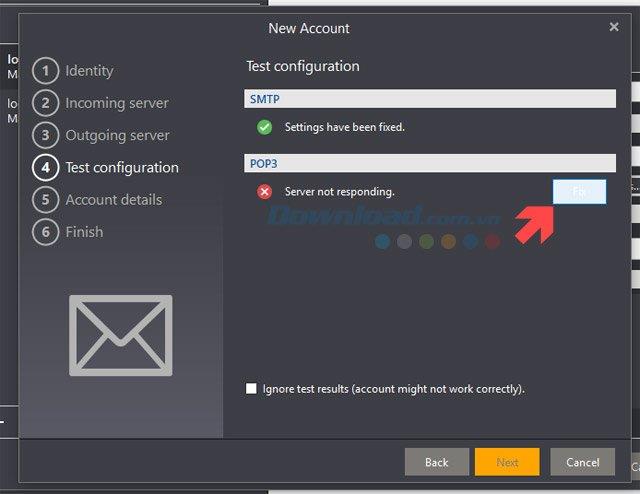
[ 証明書の確認 ] テーブルが表示されたら、[ 接続 ]をクリックします。
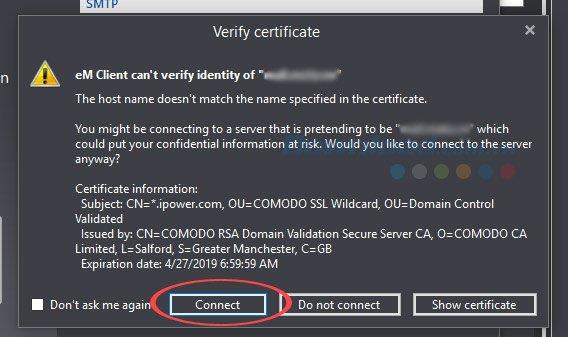
次に、[ はい ]をクリックしてエラー修正を完了します。

SMTPとPOP3の 2つのエントリが下に緑色のアイコンを表示しているのを確認したら、[ 次へ ]をクリックします。
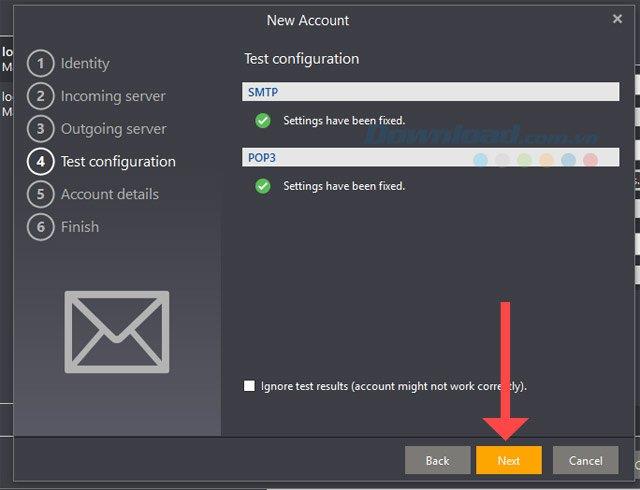
[ アカウントの詳細]セクションで[ 次へ]をクリックして続行します。
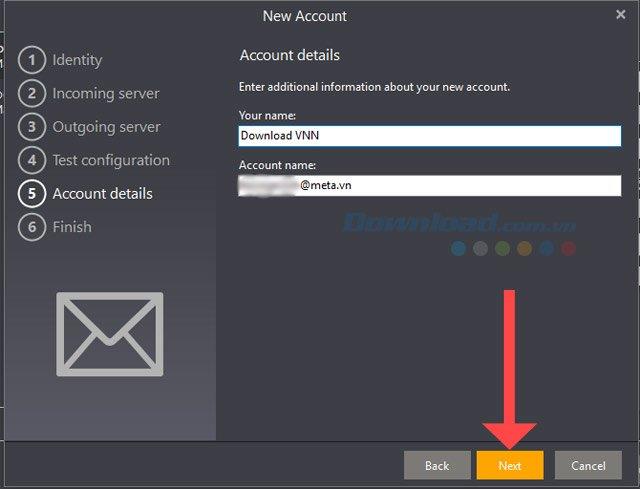
最後に、[ 完了 ]をクリックして、会社のメールをeMクライアントに宣言するプロセスを完了します。
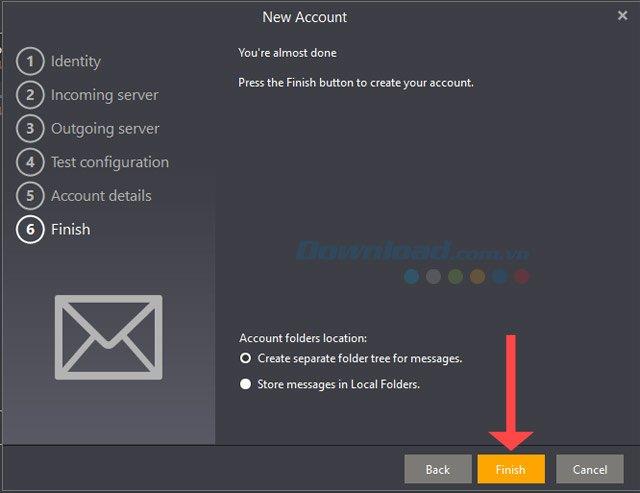
最後に、メーリングリストには会社のメールアドレスが含まれます。[ OK]をクリックして終了します。
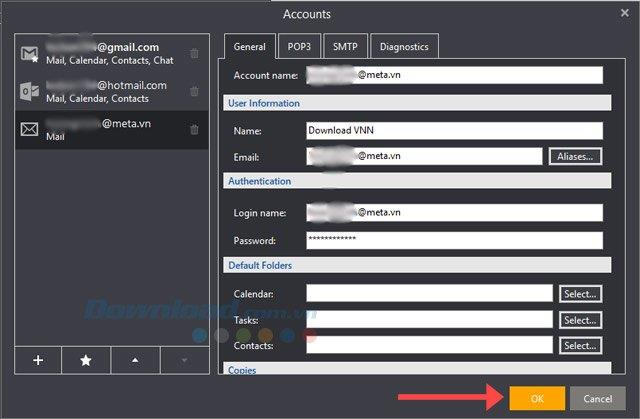
次に、eM Clientのメインインターフェースで、メールがダウンロードされて情報を表示するのを待つだけです。
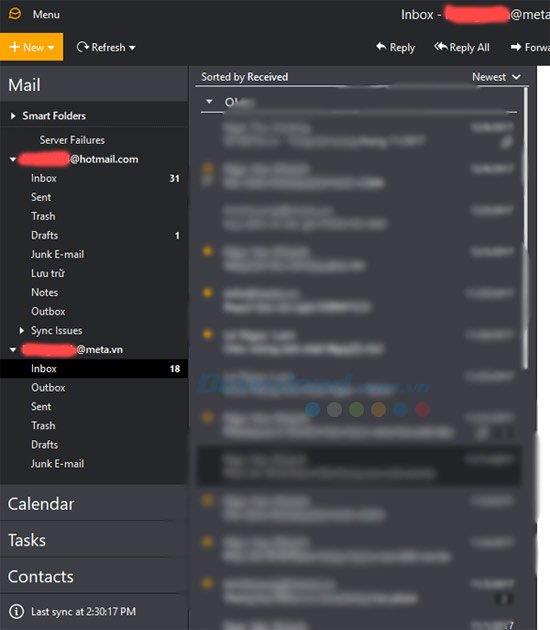
この記事の手順でさまざまなメールを宣言しているので、メールを使用する方が、ウェブアプリや別のメールソフトウェアでメールを切り替えるよりもはるかに便利です。パソコンと同じように、スマートフォンのメール通知アプリケーションでメールを管理することもできます。iPhoneの記事5スマートメール管理アプリケーションを参照してください。
Samsung の携帯電話で Galaxy AI を使用する必要がなくなった場合は、非常に簡単な操作でオフにすることができます。 Samsung の携帯電話で Galaxy AI をオフにする手順は次のとおりです。
InstagramでAIキャラクターを使用する必要がなくなったら、すぐに削除することもできます。 Instagram で AI キャラクターを削除するためのガイドをご紹介します。
Excel のデルタ記号 (Excel では三角形記号とも呼ばれます) は、統計データ テーブルで頻繁に使用され、増加または減少する数値、あるいはユーザーの希望に応じた任意のデータを表現します。
すべてのシートが表示された状態で Google スプレッドシート ファイルを共有するだけでなく、ユーザーは Google スプレッドシートのデータ領域を共有するか、Google スプレッドシート上のシートを共有するかを選択できます。
ユーザーは、モバイル版とコンピューター版の両方で、ChatGPT メモリをいつでもオフにするようにカスタマイズすることもできます。 ChatGPT ストレージを無効にする手順は次のとおりです。
デフォルトでは、Windows Update は自動的に更新プログラムをチェックし、前回の更新がいつ行われたかを確認することもできます。 Windows が最後に更新された日時を確認する手順は次のとおりです。
基本的に、iPhone で eSIM を削除する操作も簡単です。 iPhone で eSIM を削除する手順は次のとおりです。
iPhone で Live Photos をビデオとして保存するだけでなく、ユーザーは iPhone で Live Photos を Boomerang に簡単に変換できます。
多くのアプリでは FaceTime を使用すると SharePlay が自動的に有効になるため、誤って間違ったボタンを押してしまい、ビデオ通話が台無しになる可能性があります。
Click to Do を有効にすると、この機能が動作し、クリックしたテキストまたは画像を理解して、判断を下し、関連するコンテキスト アクションを提供します。
キーボードのバックライトをオンにするとキーボードが光ります。暗い場所で操作する場合や、ゲームコーナーをよりクールに見せる場合に便利です。ノートパソコンのキーボードのライトをオンにするには、以下の 4 つの方法から選択できます。
Windows を起動できない場合でも、Windows 10 でセーフ モードに入る方法は多数あります。コンピューターの起動時に Windows 10 をセーフ モードに入れる方法については、WebTech360 の以下の記事を参照してください。
Grok AI は AI 写真ジェネレーターを拡張し、有名なアニメ映画を使ったスタジオジブリ風の写真を作成するなど、個人の写真を新しいスタイルに変換できるようになりました。
Google One AI Premium では、ユーザーが登録して Gemini Advanced アシスタントなどの多くのアップグレード機能を体験できる 1 か月間の無料トライアルを提供しています。
iOS 18.4 以降、Apple はユーザーが Safari で最近の検索を表示するかどうかを決めることができるようになりました。













